Privétoegang instellen in Azure-app-configuratie
In dit artikel leert u hoe u privétoegang instelt voor uw Azure-app Configuration-archief door een privé-eindpunt te maken met Azure Private Link. Privé-eindpunten bieden toegang tot uw App Configuration-archief met behulp van een privé-IP-adres vanuit een virtueel netwerk.
Vereisten
- Een Azure-account met een actief abonnement. Gratis een account maken
- We gaan ervan uit dat u al een App Configuration-archief hebt. Als u er een wilt maken, gaat u naar een App Configuration-archief.
Aanmelden bij Azure
U moet zich eerst aanmelden bij Azure om toegang te krijgen tot de App Configuration-service.
Meld u met uw Azure-account aan bij de Azure-portal op https://portal.azure.com/.
Een privé-eindpunt maken
Selecteer Netwerken in uw App Configuration-archief onder Instellingen.
Selecteer het tabblad Privétoegang en vervolgens Maken om een nieuw privé-eindpunt in te stellen.
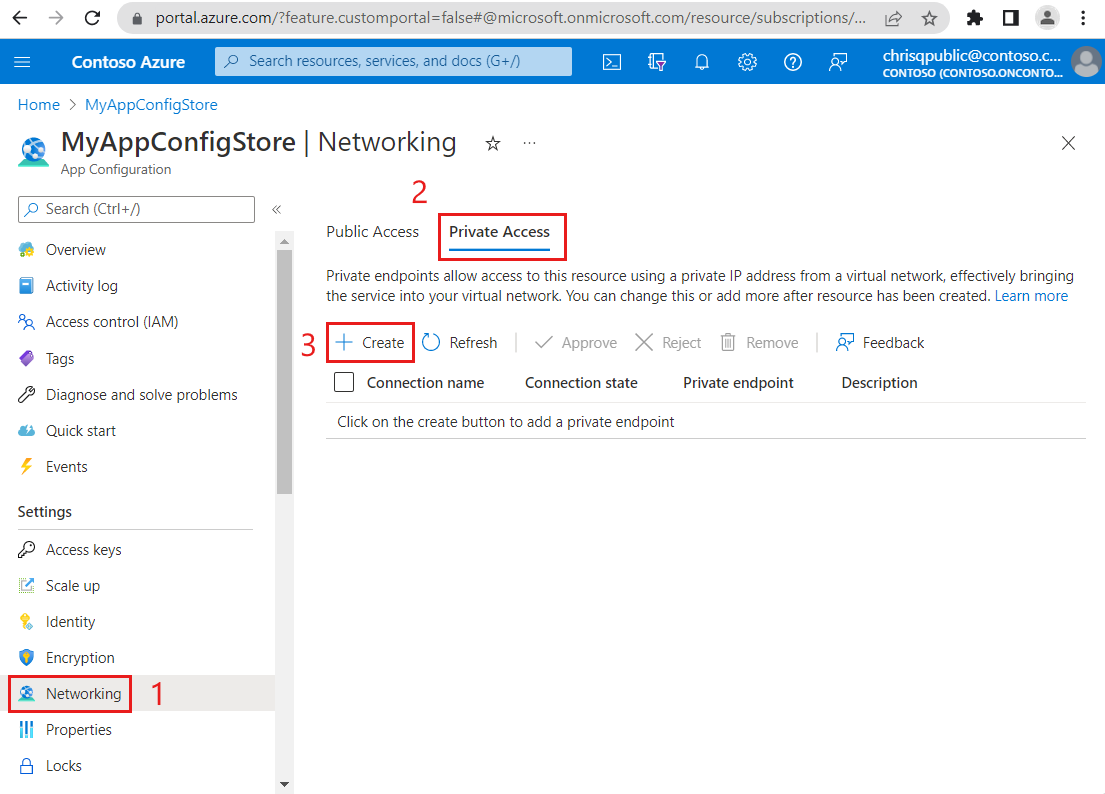
Vul het formulier in met de volgende gegevens:
Parameter Description Voorbeeld Abonnement Selecteer een Azure-abonnement. Uw privé-eindpunt moet zich in hetzelfde abonnement bevinden als uw virtuele netwerk. Verderop in deze instructiegids selecteert u een virtueel netwerk. MyAzureSubscription Resourcegroep Selecteer een Resourcegroep of maak een nieuwe. MyResourceGroup Naam Voer een unieke naam in voor het nieuwe privé-eindpunt voor uw App Configuration-archief. Wanneer u Azure Portal gebruikt, is de naam van de privé-eindpuntverbinding hetzelfde als de naam van het privé-eindpunt. App Configuration-archieven moeten unieke verbindingsnamen voor privé-eindpunten hebben. MyPrivateEndpoint Netwerkinterfacenaam Dit veld wordt automatisch voltooid. U kunt desgewenst de naam van de netwerkinterface bewerken. MyPrivateEndpoint-nic Regio Selecteer een regio. Uw privé-eindpunt moet zich in dezelfde regio bevinden als uw virtuele netwerk. US - centraal 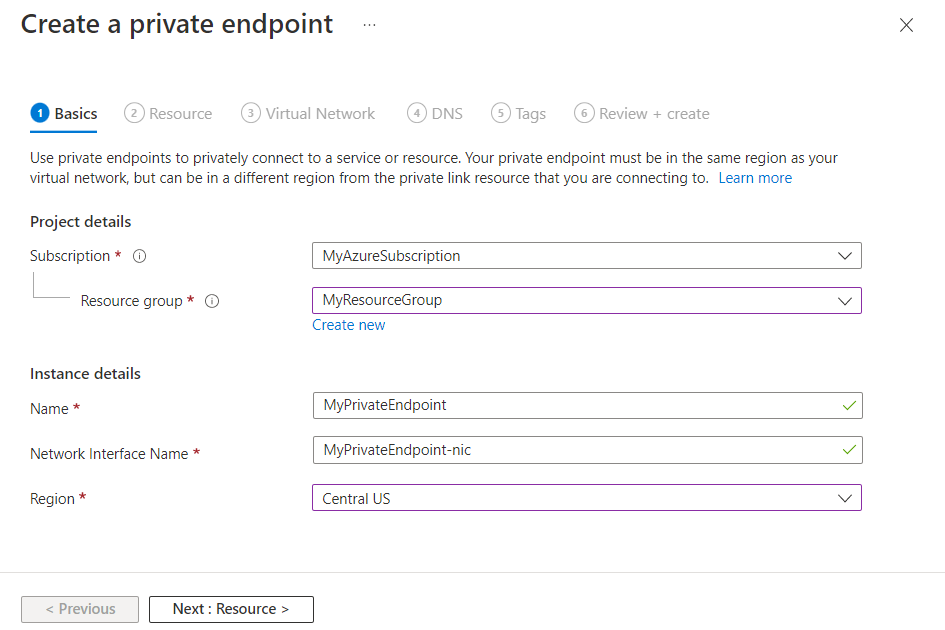
Selecteer Volgende: Resource >. Private Link biedt opties voor het maken van privé-eindpunten voor verschillende typen Azure-resources, zoals SQL-servers, Azure-opslagaccounts of App Configuration-archieven. Het huidige App Configuration-archief wordt automatisch ingevuld in het veld Resource , omdat dit de resource is waarmee het privé-eindpunt verbinding maakt.
Het resourcetype Microsoft.AppConfiguration/configurationStores en de doelsubresource configurationStores geven aan dat u een eindpunt voor een App Configuration-archief maakt.
De naam van het configuratiearchief wordt vermeld onder Resource.
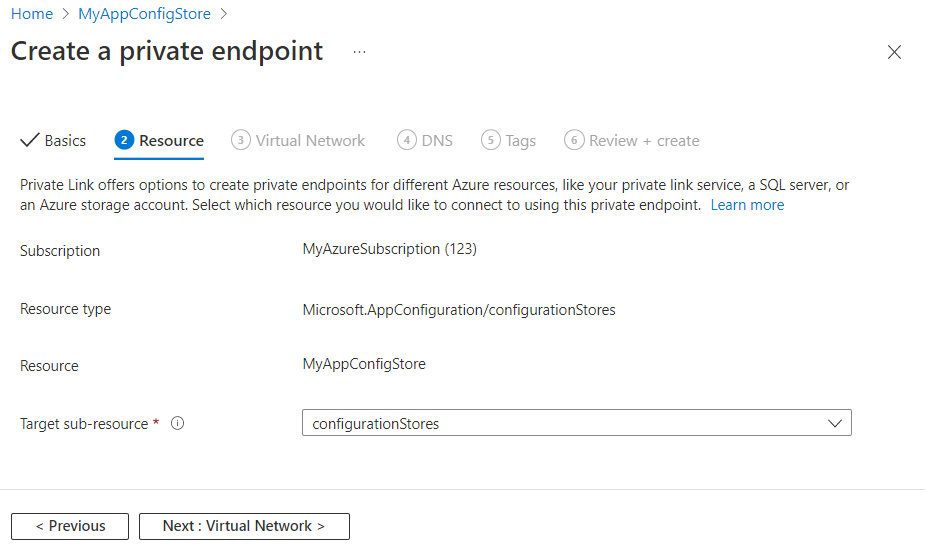
Selecteer Volgende: Virtueel netwerk >.
Selecteer een bestaand virtueel netwerk om het privé-eindpunt te implementeren. Als u geen virtueel netwerk hebt, maakt u een virtueel netwerk.
Selecteer een subnet in de lijst.
Laat het selectievakje Netwerkbeleid inschakelen voor alle privé-eindpunten in dit subnet ingeschakeld.
Selecteer onder Privé-IP-configuratie de optie voor het dynamisch toewijzen van IP-adressen. Raadpleeg privé-IP-adressen voor meer informatie.
U kunt eventueel een toepassingsbeveiligingsgroep selecteren of maken. Met toepassingsbeveiligingsgroepen kunt u virtuele machines groeperen en netwerkbeveiligingsbeleid definiëren op basis van deze groepen.
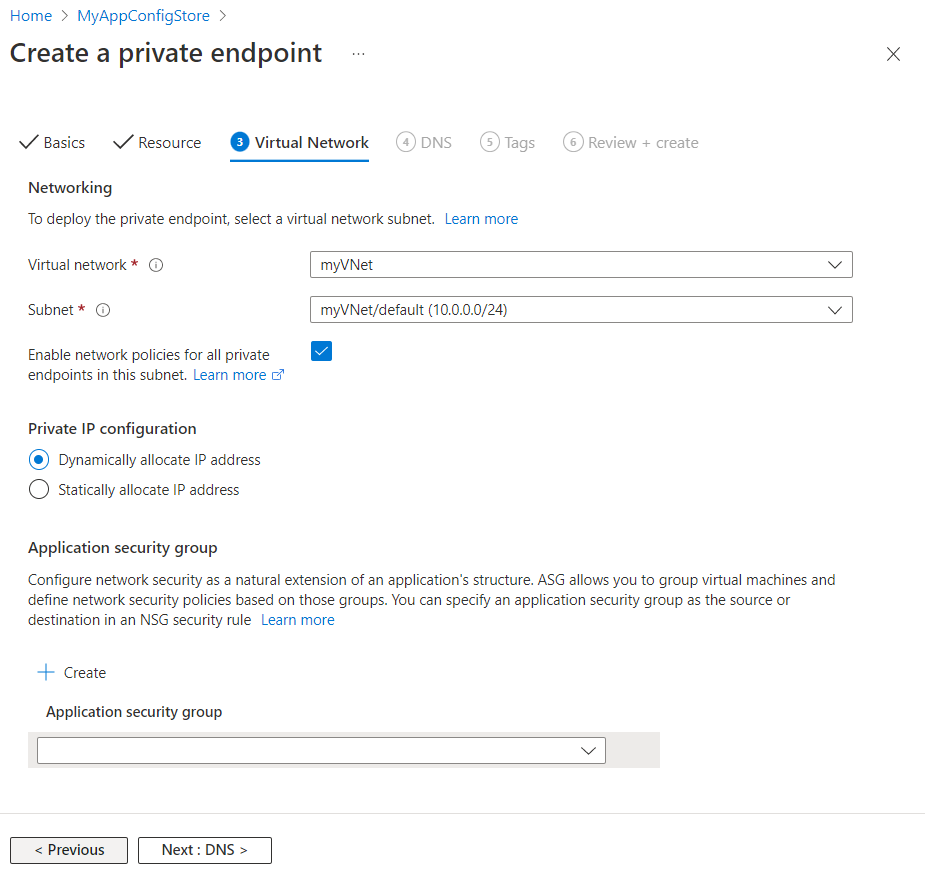
Selecteer Volgende: DNS > om een DNS-record te configureren. Als u geen wijzigingen wilt aanbrengen in de standaardinstellingen, kunt u doorgaan naar het volgende tabblad.
Voor Integreren met privé-DNS-zone selecteert u Ja om uw privé-eindpunt te integreren met een privé-DNS-zone. U kunt ook uw eigen DNS-servers gebruiken of DNS-records maken met behulp van de hostbestanden op uw virtuele machines.
Een abonnement en resourcegroep voor uw privé-DNS-zone worden vooraf geselecteerd. U kunt ze desgewenst wijzigen.
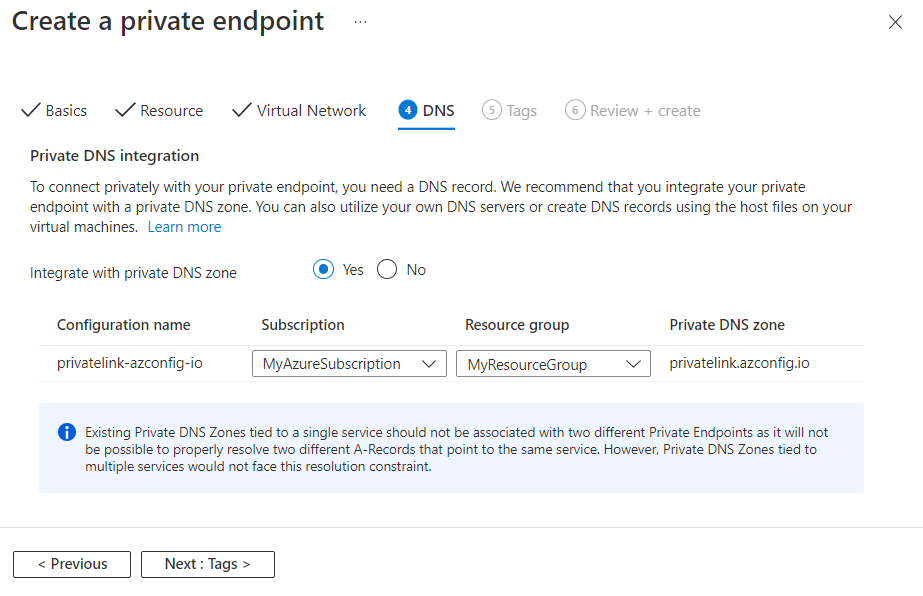
Voor meer informatie over DNS-configuratie gaat u naar Naamomzetting voor resources in virtuele Azure-netwerken en DNS-configuratie voor privé-eindpunten.
Selecteer Volgende: Tags > en eventueel tags maken. Tags zijn naam/waarde-paren waarmee u resources kunt categoriseren en een geconsolideerde facturering kunt weergeven. Hiervoor past u dezelfde tag toe op meerdere resources en resourcegroepen.
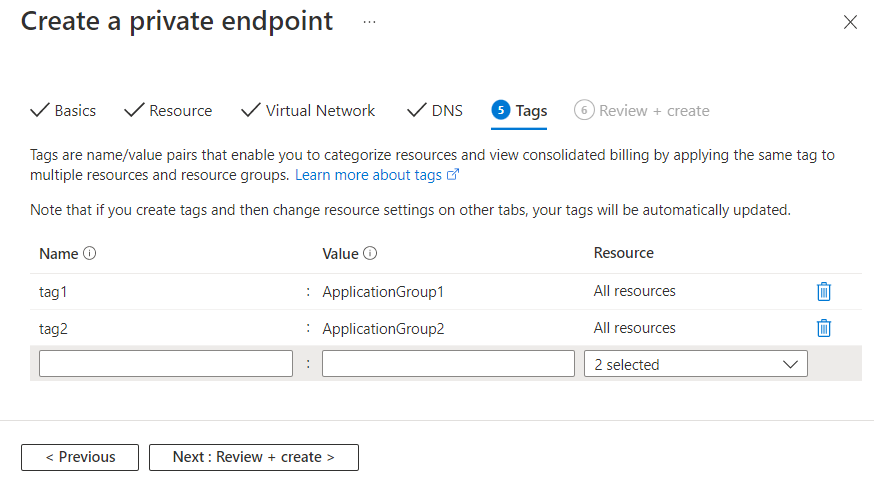
Selecteer Volgende: Beoordelen en maken > om informatie over uw App Configuration-archief, privé-eindpunt, virtueel netwerk en DNS te controleren. U kunt ook Een sjabloon voor automatisering downloaden selecteren om later JSON-gegevens opnieuw te gebruiken vanuit dit formulier.
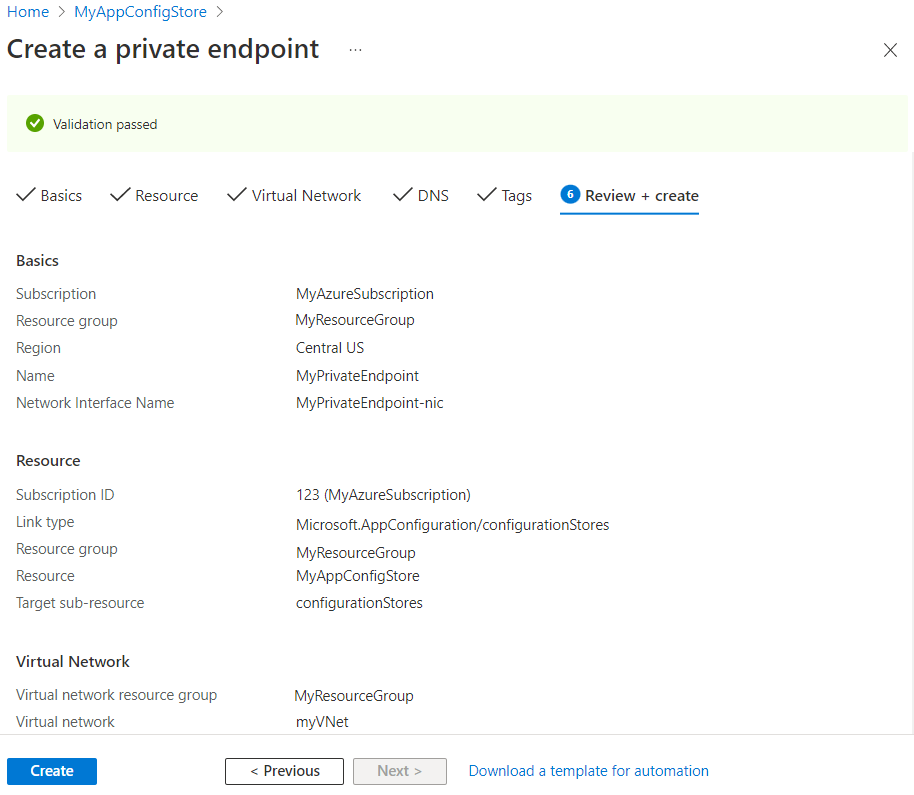
Selecteer Maken.
Zodra de implementatie is voltooid, krijgt u een melding dat uw eindpunt is gemaakt. Als deze automatisch is goedgekeurd, kunt u privé toegang krijgen tot uw app-configuratiearchief, anders moet u wachten op goedkeuring.
Verbinding met private link beheren
Ga naar Persoonlijke netwerktoegang> in uw App Configuration-archief voor toegang tot de privé-eindpunten die zijn gekoppeld aan uw App Configuration-archief.
Controleer de verbindingsstatus van uw private link-verbinding. Wanneer u een privé-eindpunt maakt, moet de verbinding worden goedgekeurd. Als de resource waarvoor u een privé-eindpunt maakt zich in uw directory bevindt en u over voldoende machtigingen beschikt, wordt de verbindingsaanvraag automatisch goedgekeurd. Anders moet u wachten tot de eigenaar van die resource uw verbindingsaanvraag goedkeurt. Ga naar Privé-eindpunten van Azure beheren voor meer informatie over de goedkeuringsmodellen voor verbindingen.
Als u een verbinding handmatig wilt goedkeuren, weigeren of verwijderen, schakelt u het selectievakje in naast het eindpunt dat u wilt bewerken en selecteert u een actie-item in het bovenste menu.
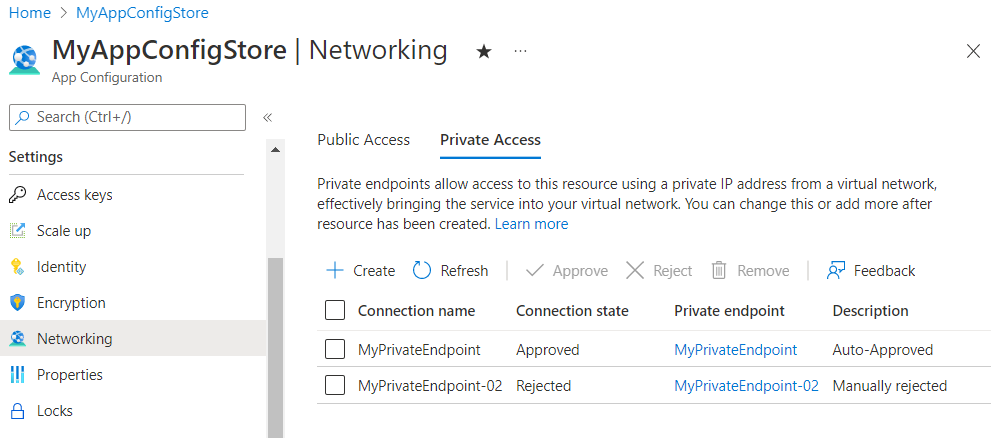
Selecteer de naam van het privé-eindpunt om de privé-eindpuntresource te openen en toegang te krijgen tot meer informatie of om het privé-eindpunt te bewerken.
Als u problemen ondervindt met een privé-eindpunt, raadpleegt u de volgende handleiding: Verbindingsproblemen met azure-privé-eindpunten oplossen.